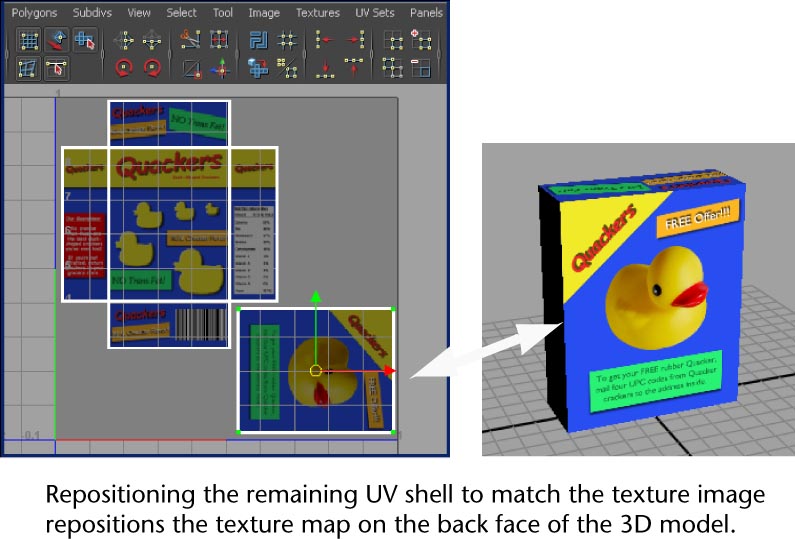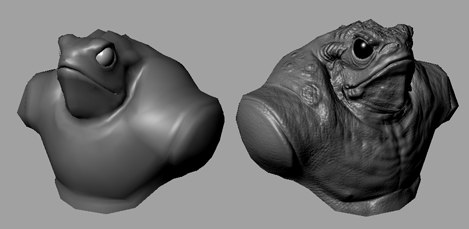برای uv کردن یک object ارگانیک ، ابتدا کار را با planar mapping آغاز می کنیم و سپس به سراغ unfold می رویم.
۱- بر روی قسمت torso (منظور همان جلیقه کاراکترذ است) کلیک راست کرده و سپس object mode را انتخاب کنید.
۲- حالا toso را انتخاب کنید.
۳- از منوی create uvs > planar mapping را انتخاب کنید.
۴- در پنجره ی planar mapping option ، از منوی edit > reset setting را انتخاب کنید.
۵- project from را روی z axis قرار دهید.
۶- در پایان دکمه ی project را بفشارید.
همانطور که دیدید یک uv جدید در قسمت uv texture editor بوجود آمد.اما این uv همچنان پر از ایراد است و باید مشکلات آ« را برطرف کرد.
نحوه ی روشن کردن shade uv :
در uv texture editor ، بر روی آیکن shade uv کلیک کنید یا از منوی image > shade uvs را انتخاب کنید.
در حالت shade uv ، face های که بر روی هم افتاده اند کاملا نمایان می شوند و به رنگ قرمز در می آیند.در حالی که باقی face ها به رنگ آّبی می باشند.
اگر در بالا دقت کرده باشید اکثر face قرمز هستن و این به آن دلیل هست که قسمت جلویی و پشتی torso بر روی هم افتاده اند و به اصطلاح overlap شده اند.
قبل از انجام عمل unfolding ابتدا باید به torso یک تکسچر شطرنجی مانند اعمال کنیم.
۱- بر روی torso کلیک کراست کرده و سپس از منوی ظاهر شده assign new material را انتخاب کنید.
۲- در پنجره ی ظاهر شده lambert را انتخاب کنید.
۳- پنجره ی attribute editor باز شده است.
۴- در lambert tab ، از بخشlambert اسم متریال را بر روی checker_pattern قرار دهید.
۵- بر روی مربع شطرنجی کنار color کلی کنید تا create render node ظاهر شود.
۶- checker را انتخاب کنید.
۷- عدد ۶ از کیبرد را فشار دهید تا به حالت smooth shade برود. همانطور که می بینید torso به یک تکسچر شطرنجی مانند پوشیده شده است.
 آموزش های تری دی مکس و دانلود مدل سه بعدی | دانلود مدل سه بعدی ماشین ایرانی
آموزش های تری دی مکس و دانلود مدل سه بعدی | دانلود مدل سه بعدی ماشین ایرانی